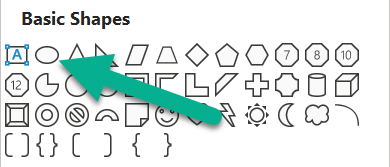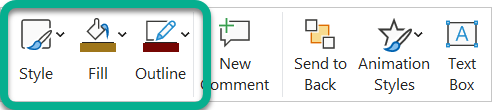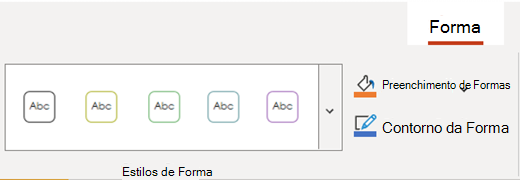Para desenhar um círculo perfeito, mantenha premida a tecla Shift enquanto desenha.
-
Aceda a Inserir > Formas.
-
Em Formas Básicas, selecione a opção Oval.
-
Mantenha premida a tecla Shift enquanto arrasta o rato para desenhar um círculo no diapositivo.
Sugestão: Não premir a tecla Shift gera um oval em vez de um círculo perfeito.
-
Depois de o círculo estar no tamanho e posição certos, clique com o botão direito do rato no mesmo e utilize a barra de ferramentas flutuante para alterar o estilo, a cor de preenchimento ou a cor do limite (contorno) do círculo:
-
Selecione Inserir > Formas.
-
Em Formas Básicas, selecione a opção Oval.
-
Arraste o rato na tela para desenhar uma oval.
-
Com a oval ainda selecionada, selecione o separador Forma no friso e altere manualmente as definições Altura e Largura para tornar o oval num círculo perfeito.
-
Para redimensionar o círculo e manter a proporção, mantenha premida a tecla Shift enquanto arrasta uma alça de canto da forma.
Também pode mover a forma ao selecioná-la e arrastá-la para uma nova posição.
-
Com o círculo selecionado, selecione o separador Forma no friso. Pode alterar a cor de preenchimento ou a cor do contorno ou escolher um estilo predefinido para o círculo:
Para desenhar um círculo perfeito, mantenha premida a tecla Shift enquanto desenha.
-
Aceda a Inserir > Formas.
-
Em Formas Básicas, selecione a opção Oval.
-
Mantenha premida a tecla Shift enquanto arrasta o rato para desenhar um círculo no diapositivo.
Sugestão: Não premir a tecla Shift gera um oval em vez de um círculo perfeito.
-
Depois de o círculo estar no tamanho e posição certos, altere o estilo, a cor de preenchimento ou a cor do limite (contorno) do círculo no separador Formato da Forma :